Neste guia, vou te mostrar como criar um layout flexível com três colunas e três linhas usando Flexbox CSS. Esse layout não só é fácil de implementar, como também se adapta dinamicamente à área de tela disponível. O Flexbox simplifica significativamente o design de design responsivo e torna desnecessário o uso de técnicas de layout mais antigas, como Floats ou Inline-Block.
Principais conclusões
- Flexbox permite criar layouts com apenas algumas linhas de CSS.
- A seguir, vou te mostrar passo a passo como criar e ajustar um layout de 3 colunas e 3 linhas.
Guia Passo a Passo
Passo 1: Inicie sua estrutura HTML
Inicialmente, crie a estrutura básica do seu site com três elementos div. Cada div recebe a classe "Box". Essas serão posteriormente organizadas dentro de um Flex Container.
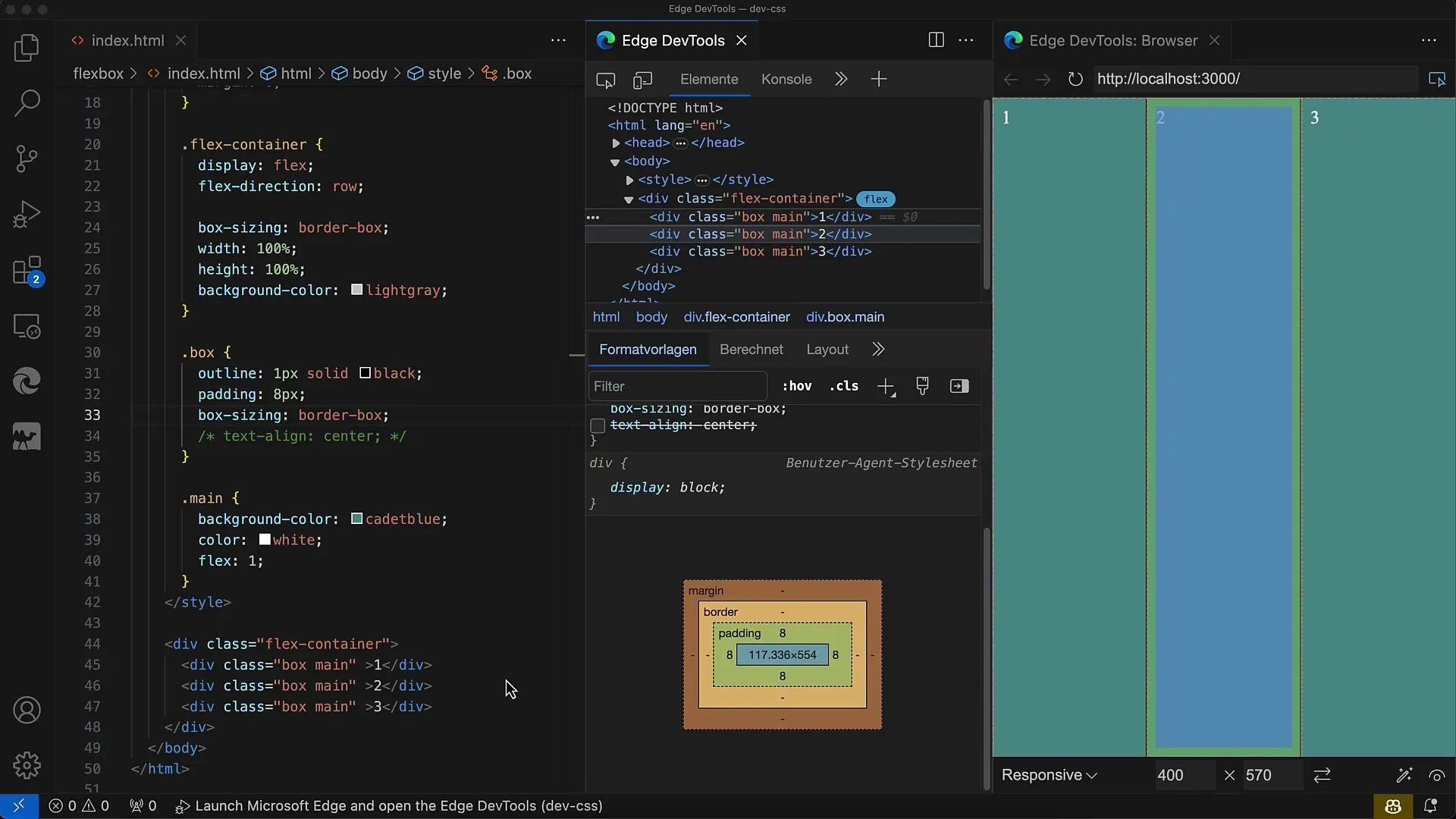
Passo 2: Estilize as Caixas
Agora adicione CSS para dar um design mais suave às caixas com padding e uma borda. Use box-sizing: border-box; para facilitar a manipulação das dimensões.
Passo 3: Defina o Flex Container
Agora você precisa definir o container superior como um Flex Container. Defina display: flex; e flex-direction: row; para organizar as caixas em uma linha. Cada elemento da caixa deve definir o valor Flex como 1 para ocupar uniformemente o espaço disponível.
Passo 4: Ajuste os Valores Flex
Como todas as caixas têm o valor flex: 1;, o espaço é distribuído uniformemente entre as três caixas. Você pode testar isso alterando o tamanho da janela do navegador.
Passo 5: Alterar Propriedades Flex
Se desejar controlar ainda mais os parâmetros Flex, você pode definir, por exemplo, flex-grow: 0; para determinadas caixas. Isso significa que essas caixas não ocuparão espaço adicional quando o container for expandido.
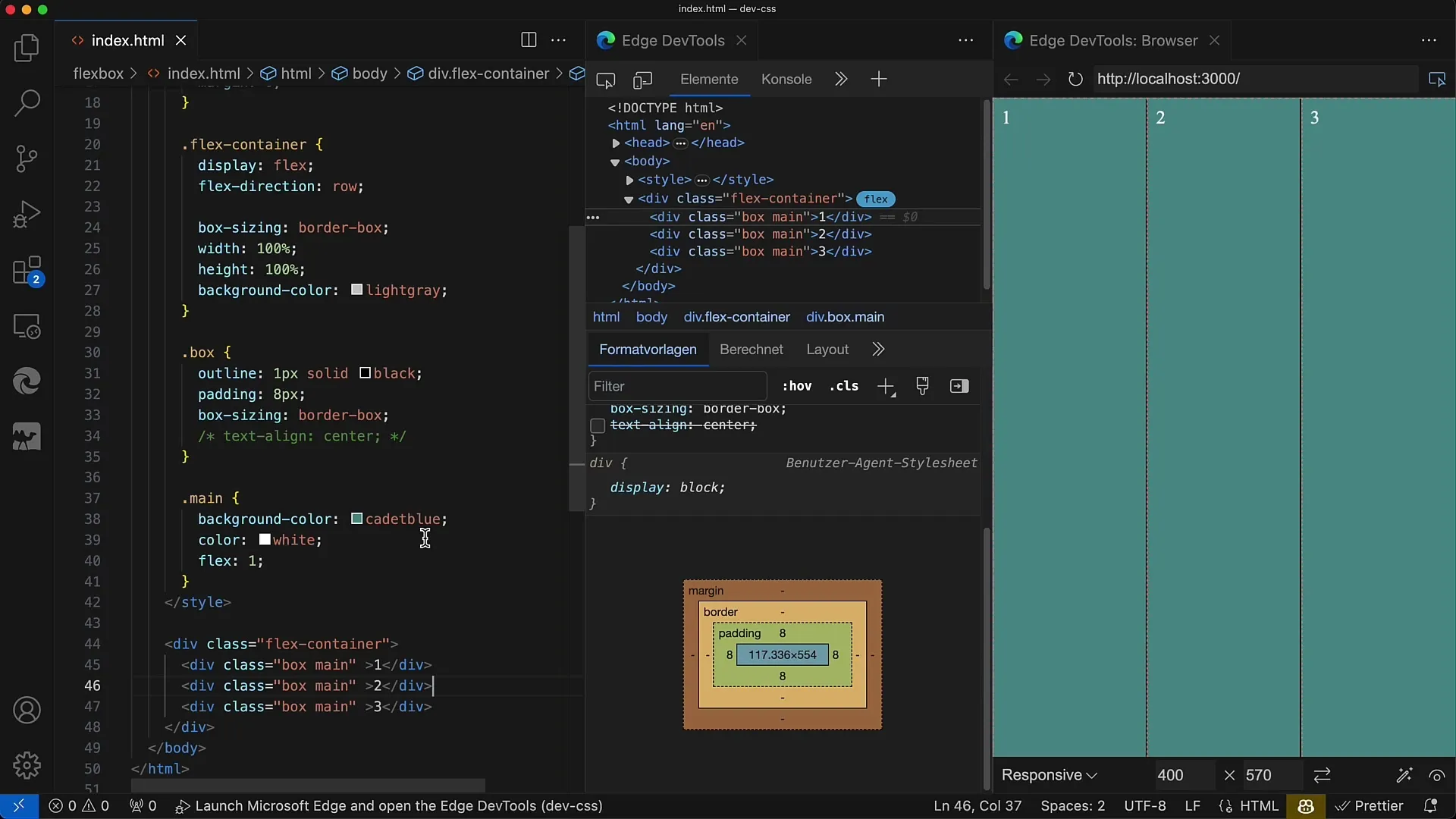
Passo 6: Ajustar a Base Flex
Para caixas cuja largura base você deseja definir, use flex-basis: 50px;. Assim, a caixa terá uma largura fixa e o espaço restante pode ser distribuído flexivelmente para as outras caixas.
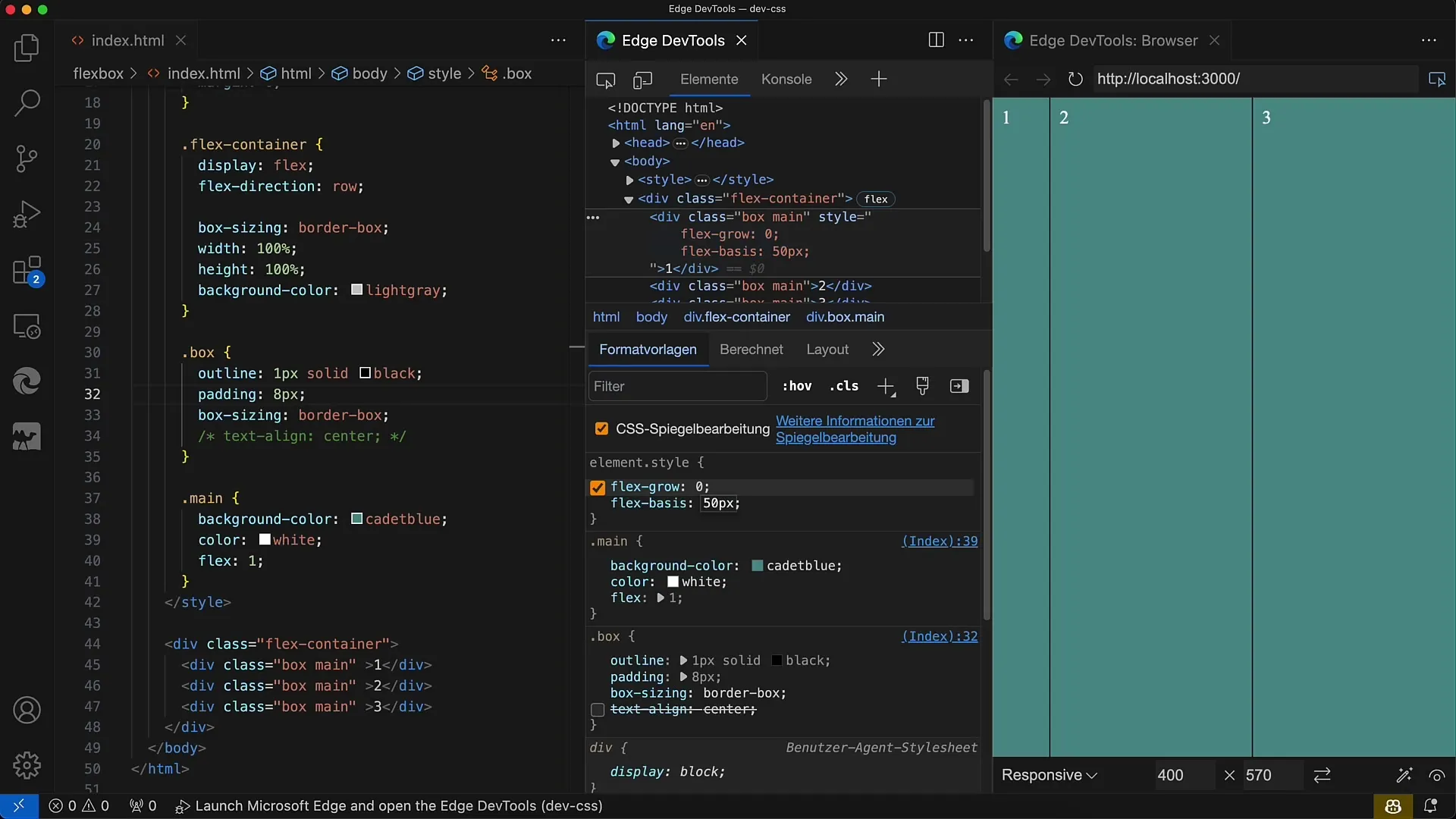
Passo 7: Definir Alturas nas Caixas
Você pode definir alturas específicas para diferentes caixas ajustando o flex-basis. Por exemplo, defina flex-basis: 50px; para a caixa superior e flex-basis: 100px; para a caixa inferior.
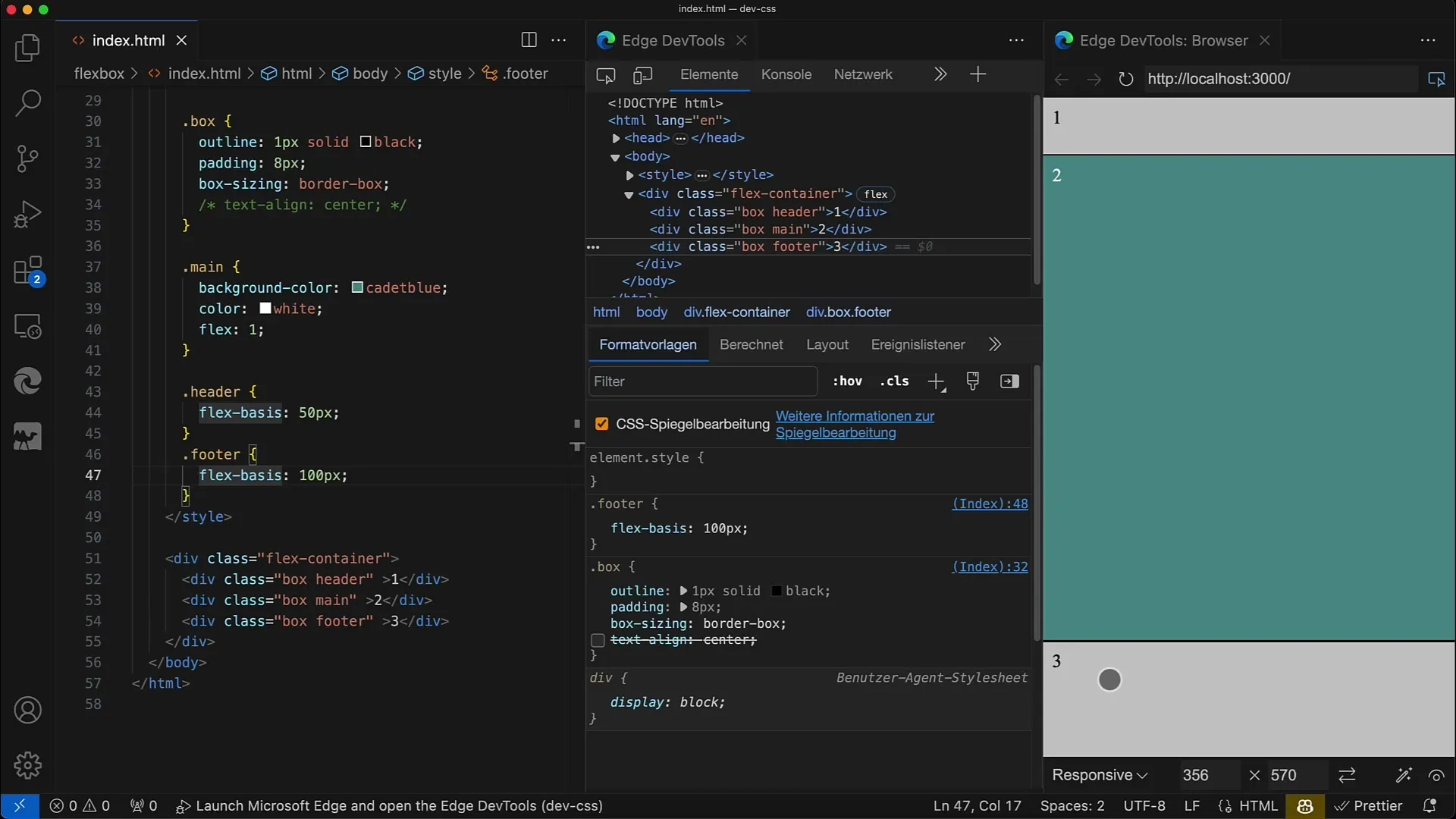
Passo 8: Ajustar Altura do Container
Para garantir que as caixas se ajustem adequadamente, você também precisa limitar a altura do Flex Container. Por exemplo, defina height: 400px; para que a caixa do meio ocupe o espaço restante.
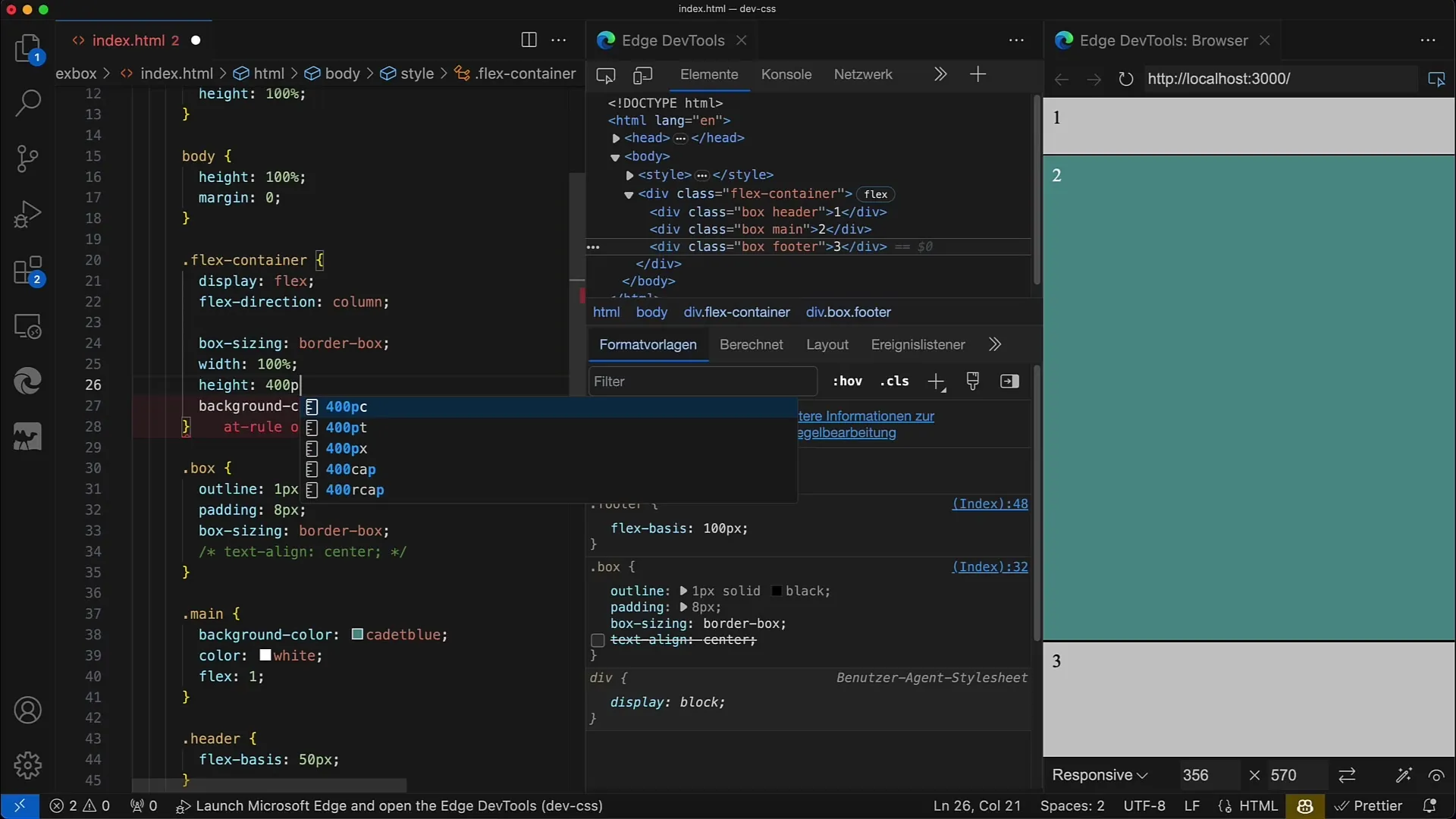
Passo 9: Otimizar o Design do Layout
Se deseja melhorar ainda mais o layout, você pode ajustar as propriedades da Flexbox conforme necessário. Um simples justify-content ou align-items pode fazer grandes diferenças no design do layout.
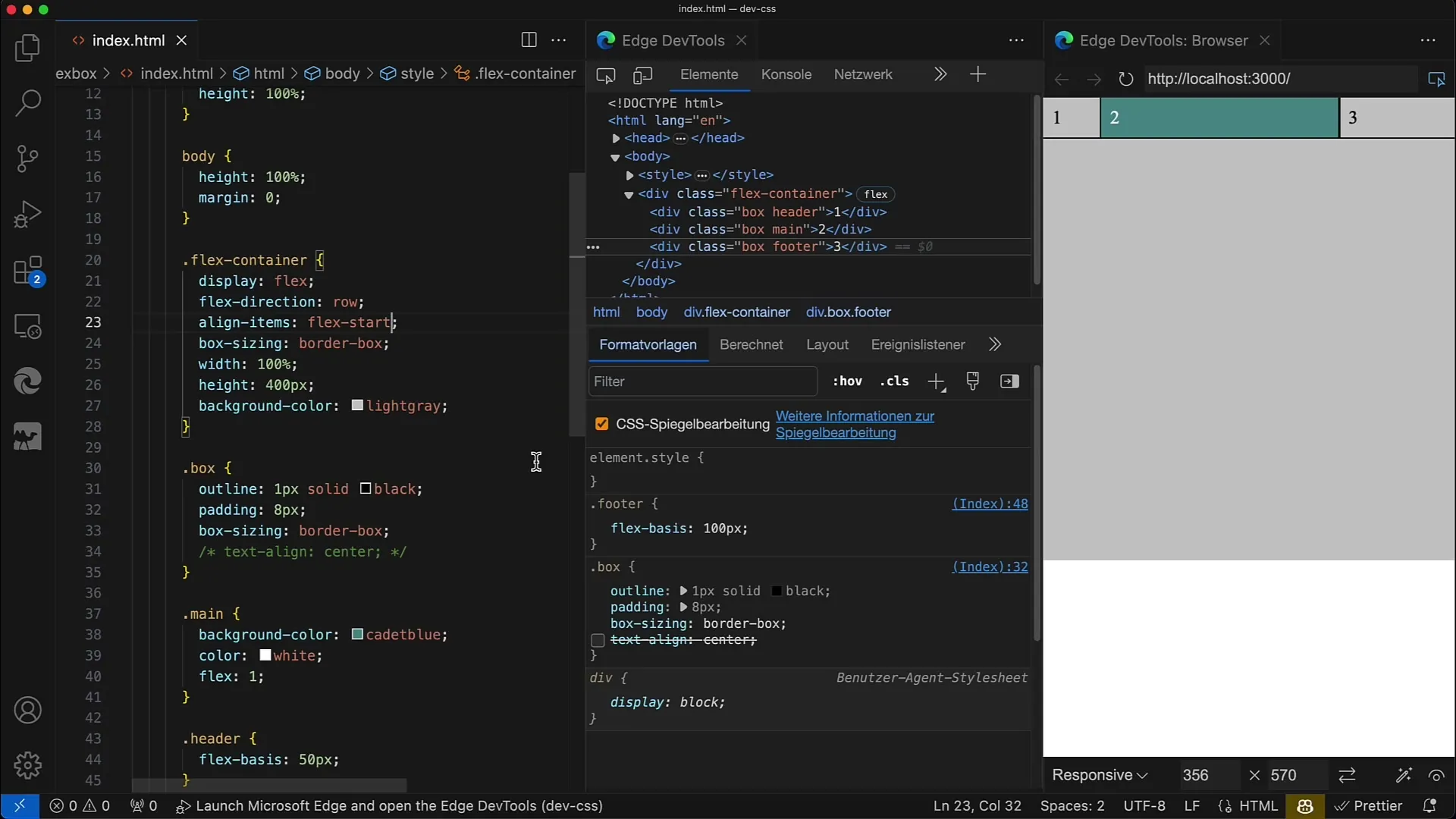
Passo 10: Testar o Design Responsivo
Verifique se seu layout fica bom também em dispositivos móveis. Use as ferramentas de desenvolvimento do seu navegador para testar diferentes tamanhos de tela e garantir que ele se ajuste adequadamente.
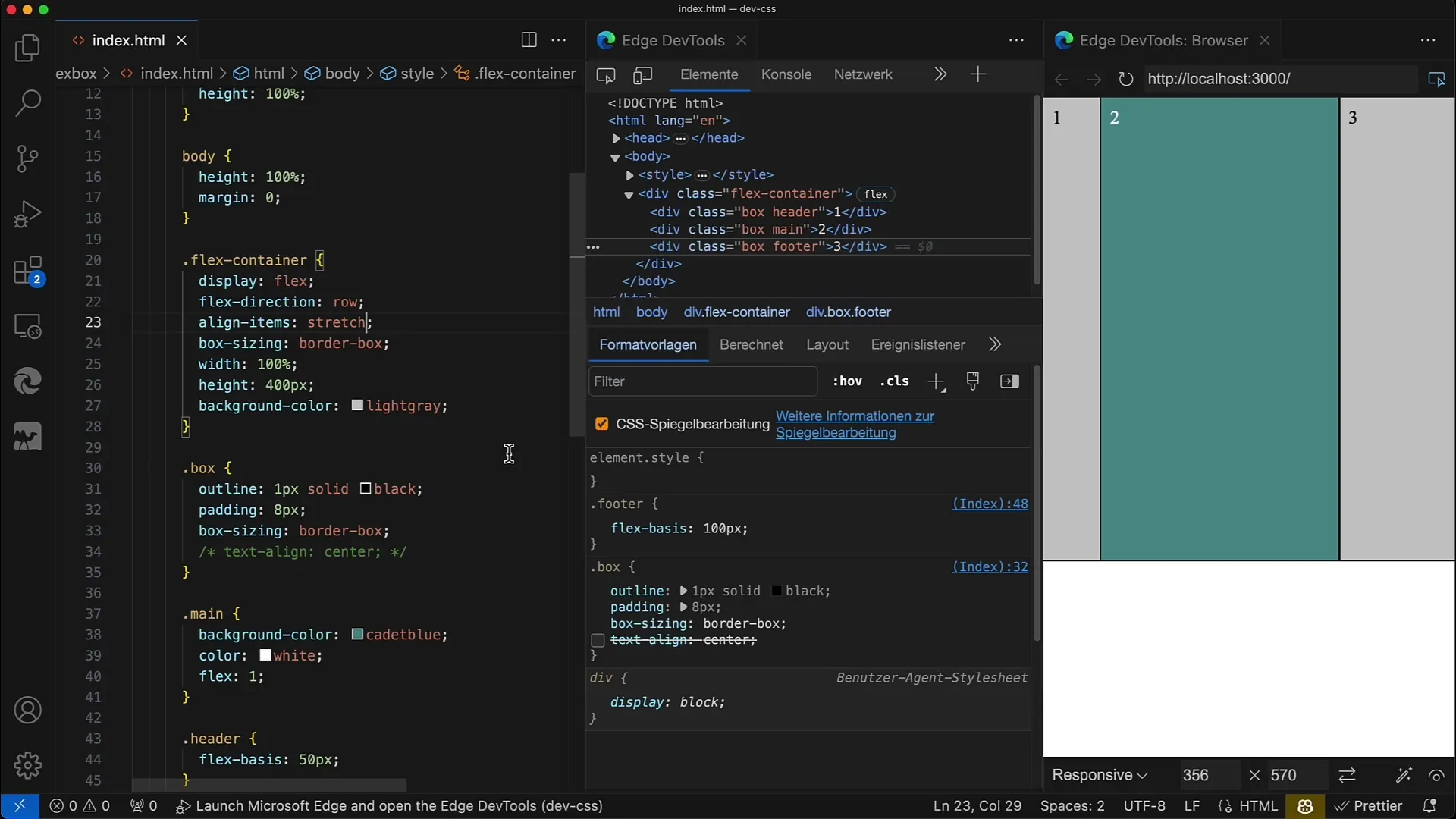
Resumo
Você aprendeu como criar e ajustar um layout flexível com Flexbox em CSS e HTML. Ajustando os valores Flex e definindo alturas e larguras específicas, você pode implementar facilmente designs responsivos. Com o Flexbox, todo o processo é muito simplificado.
Perguntas frequentes
Como funciona o Flexbox?Flexbox é um módulo CSS que permite uma estrutura de layout flexível e fácil de adaptar.
Quais são as principais propriedades do Flexbox?As principais propriedades são display: flex;, flex-direction, flex-grow, flex-shrink e flex-basis.
Como tornar meu layout responsivo?Através da utilização de valores percentuais ou unidades flexíveis e ajustando as propriedades do Flexbox, o seu layout pode ser projetado responsivamente.


